怎么重装xp系统(详细教您电脑怎么安装xp系统)
近来有不少网友询问小编在使用小白一键重装系统软件 *** U盘启动盘安装XP系统的 *** ,小编苦心孤诣,终于整理出了最为详细的U盘装XP系统教程,有需要的朋友千万不要错过哦
小白该怎么安装XP系统呢?当然是使用小白装机工具啦,最简单的一键重装,最实用的U盘重装全部囊括在内,电脑小白也能秒秒钟就学会。下面,我就给大家介绍一下小白U盘安装XP系统的详细步骤
小白u盘装XP系统准备工具:
1、小白一键重装工具
2、大于8G的U盘一个(更好是空U盘)
3、正常上网的电脑一台
小白u盘装XP系统详细步骤:
1、U盘插入可以上网的电脑,打开下载好的小白一键重装系统软件

2、等待软件检测完成后点击左侧的 *** 系统

3、软件会自动识别U盘盘符, *** 模式默认就好,点击开始 ***
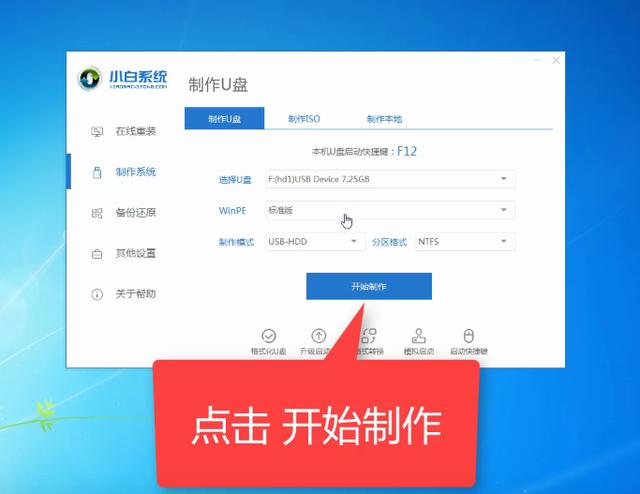
4、选择需要安装的XP系统(建议新电脑不要安装XP系统),点击开始 ***

5、出现格式化U盘提示窗口,点击确定

6、开始下载系统安装包、PE系统

7、下载完成后开始 *** 启动盘
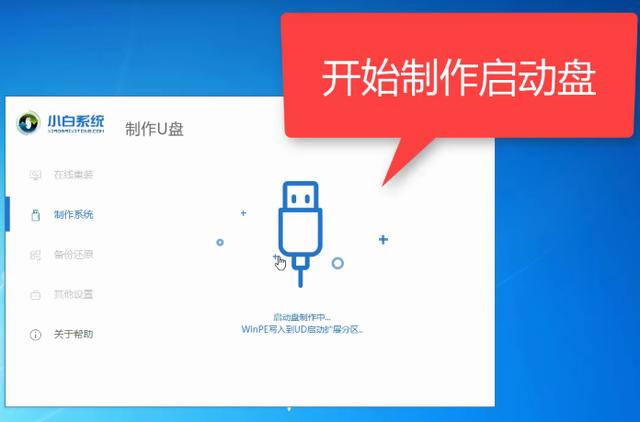
8、U盘启动盘 *** 完成后会出现成功的提示,点击取消
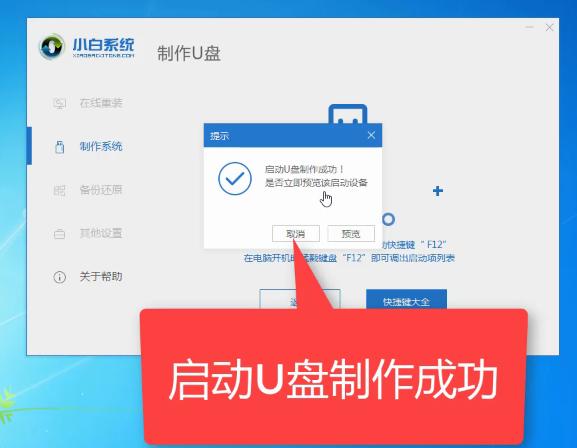
9、然后我们点击快捷键大全查询一下之后会用到的启动热键

10、如图,我们可以看到不同品牌的主板、笔记本、台式机的启动热键,找到对应的要重装系统电脑启动热键,将其记下
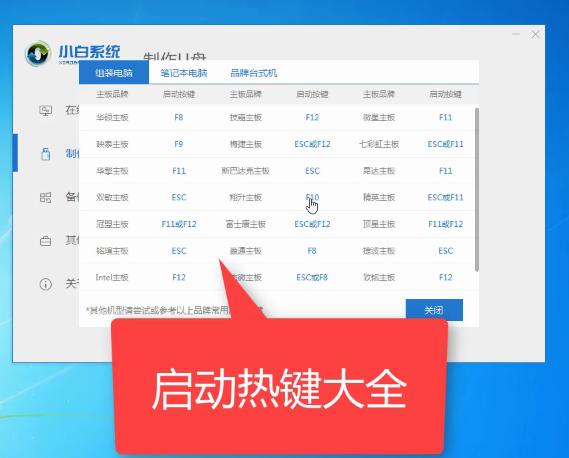
11、退出U盘,将其安装到需要重装系统的电脑上
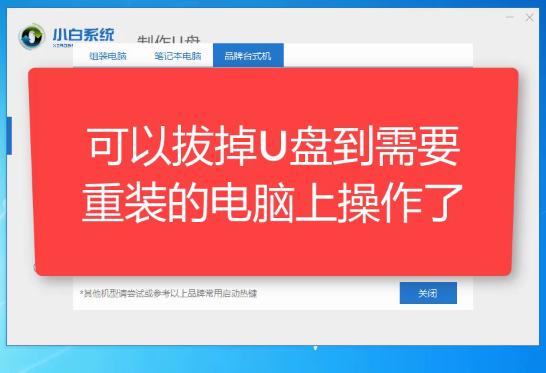
12、按下要重装系统的电脑开机键后立即不停的点按U盘启动热键,出现boot选择界面,选择U盘选项,回车即可

13、进入PE选择界面,使用上下方向键,选择之一项,点击回车。

14、进入PE桌面后自动弹出小白装机工具,选择之前下载好的XP系统镜像,点击安装

15、将其安装到系统盘C盘,一般默认即可。然后点击左下角的开始安装
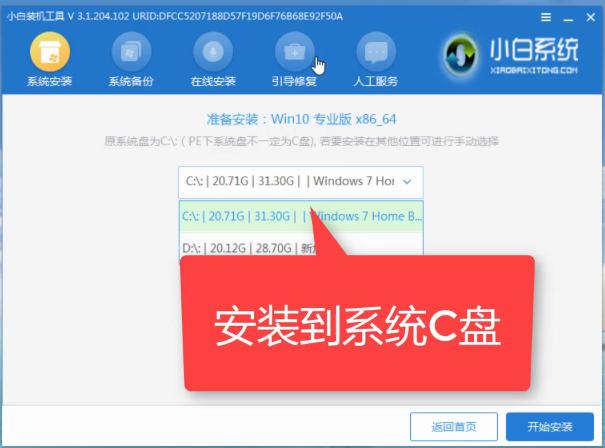
16、点击提示窗口中的确定

17、耐心等待系统的安装

18、安装完成后,拔掉U盘,点击立即重启

19、等待进入XP系统,正在优化设置,完成后电脑自动重启进入系统就可以直接使用啦

以上就是使用小白系统重装工具U盘安装XP系统的图文教程了,学会了就赶紧动手试试吧
相关文章
app怎么上架应用商店(iOS-APP上架详细流程)
最近很多人问到如何发布应用,需要准备哪些材料,本文就应用商店发布做个基本介绍。 国内目前流量逐渐中心化,而一些还不错的小市场逐渐被各种收购,更加造成了目前这种流量集中的情况。 所以在这种情况下...
微信拍一拍怎么加后缀 后缀添加方法 微信拍一拍怎么设置详细方法
最近发现拍了拍后缀搞笑 教大家如何设置微信拍一拍设置搞笑后缀这话题成为了来自R.网友关注的焦点,小明对拍了拍后缀搞笑 教大家如何设置微信拍一拍设置搞笑后缀比较感兴趣,于是收集了一份相关资料供给大家更深...
淘宝店铺名称怎么修改?教你修改的详细步骤
做店铺,肯定会涉及到一些店铺装修,在这个浩大的工程当中有一个极为细小的部分,可能常常被忽略,那就是--产品分类 说道产品分类,几乎家家都有,店铺种类繁多,设定不同的商品分类是为了让买家可以从容过...
电脑开机黑屏的几个原因(附详细的解决方法)
电脑是我们每天都要使用到的工具,但是当电脑出现黑屏故障的时候,怎么办呢? 有时候当电脑按下开机键,风扇可以正常运转,但电脑显示器就是不显示。有时候电脑可以开机,有自检声,但是屏幕就是不显示。以上两种...
北京禁止群体性聚餐活动怎么回事?北京禁止群体性聚餐活动详细规定
北京市市场监督管理局与市卫健委、市商务局联合印发了《关于进一步加强疫情防控期间群体性聚餐管控的通知》。《通知》明确要求:禁止餐饮服务经营者和个人组织和承办各类群体性聚餐活动,对于前期已经订餐的,餐饮服...
全国统一最新出院标准是什么 全国统一最新出院标准详细曝光
“当前,我市新型冠状病毒感染的肺炎疫情防控形势十分严峻,目前感染率、病死率均高居全省第二,疫情时刻牵动着全市广大人民群众的心。此刻,137名贵州医疗队员和3681名鄂州医护人员,正舍身忘我、英勇奋战在...

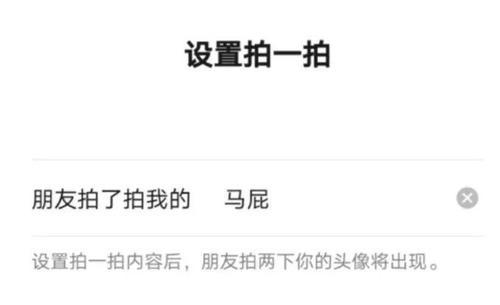

 免责声明:本站所发布的任何网站,全部来源于互联网,版权争议与本站无关。仅供技术交流,如有侵权或不合适,请联系本人进行删除。不允许做任何非法用途!
免责声明:本站所发布的任何网站,全部来源于互联网,版权争议与本站无关。仅供技术交流,如有侵权或不合适,请联系本人进行删除。不允许做任何非法用途!